Experiență software și hardware care economisește timp, care ajută 200 de milioane de utilizatori anual. Îndrumându-vă cu sfaturi, știri și sfaturi de instruire pentru a vă actualiza viața tehnologică.

Recuperare de date stelaresoftware-ul vă permite să recuperați fișierele, folderele, fotografiile, documentele, videoclipurile și alte fișiere pierdute sau șterse, chiar dacă unitatea de disc a fost grav deteriorată sau din cauza ștergerii sau formatării accidentale.
Își perfecționează software-ul de mai bine de 25 de ani. În acest timp, această companie a primit peste 100 de premii pentru produsele sale de top.
Acesta este unul dintre cele mai importante nume de pe piață în ceea ce privește recuperarea fișierelor în caz de defecțiune a hard diskului sau formatare și vă oferă 3 opțiuni excelente care acoperă nevoile utilizatorilor de la un utilizator de bază până la cel mai mult avansat.

Recuperare de date stelare
Recuperați orice format de fișier pe orice dispozitiv de stocare cu cel mai puternic instrument disponibil pe piață!
1. Recuperare de date stelare - Standard
Versiunea standard a acestui software este concepută pentru utilizatorul mediu al PC-ului care are nevoie de ajutor pentru recuperarea fișierelor pierdute sau corupte, cum ar fi documente Office, e-mailuri, foi de calcul, prezentări, fotografii, videoclipuri, fișiere audio și altele.
Stellar Data Recovery-Windows Standard este limitat la recuperarea datelor de până la 1 GB, ceea ce este mai mult decât suficient pentru utilizatorul mediu al computerului.
De asemenea, poate recupera date de pe dispozitive de stocare externe, cum ar fi hard disk-uri externe, Carduri SD, Unități flash USB, camere, camere video etc.
Stellar Data Recovery Standard oferă o interfață ușor de utilizat și foarte ușor de utilizat pentru a face cât mai ușor posibil anularea rapidă a oricăror probleme de pierdere de date întâmpinate. Și o face păstrând structura originală a datelor.
Tot ce trebuie să faceți este să conectați mediul de stocare afectat (intern sau extern), să lansați software-ul și să rulați o scanare.
Funcția de căutare foarte performantă a Stellar Data Recovery V8 vă va ajuta să localizați cu ușurință anumite fișiere căutarea după filtre personalizate, cum ar fi numele fișierului, dimensiunea, tipul fișierului și chiar până la data ultimei modificări și a creatului Data.
Pentru a putea săpa și mai adânc în interiorul hard disk-ului afectat, Stellar Data Recovery Standard are un Scanare amanuntita caracteristică special concepută pentru a aborda deteriorate și dispozitive formatate.
Uneori constatăm că lipsește o întreagă partiție a hard disk-ului nostru. Acest software puternic are o opțiune încorporată numită Nu se poate găsi Drive care poate recupera o partiție întreagă simultan și chiar vă permite să previzualizați datele înainte de a le recupera.
⇒ Obțineți ediția Stellar Data Recovery Standard
2. Recuperare de date stelare - Profesional
Versiunea profesională a acestui software uimitor deține toate capacitățile menționate mai sus în versiunea standard, cu câteva opțiuni cheie adăugate:
- Recuperează date care au fost șterse / pierdute din sistemele care nu pot fi pornite
- Suport NTFS, exFAT și FAT (FAT16 / FAT32) pentru unitățile formatate
- Recuperarea selectivă a fișierelor cu peste 300 de tipuri de fișiere listate în prealabil sau recuperarea fișierelor cu o anumită extensie de fișier
- Puteți salva și încărca informații de scanare pentru a economisi timp
⇒ Obțineți recuperarea datelor - ediția profesională
Puteți găsi un ghid pas cu pas pentru utilizarea acestui instrument pe pagina StellarInfo.
3. Stellar Data Recovery - Tehnician
Această versiune a software-ului este instrumentul de recuperare final, care include toate opțiunile acoperite în primele două versiuni, cu o mulțime de caracteristici suplimentare:
- Recuperare de date sigură și fără riscuri de pe serverele RAID 0, RAID 5 și RAID 6 corupte logic sau inaccesibile
- Recuperarea datelor pentru volume formatate sau șterse
- Recuperare de la distanță - recuperează datele de la distanță pe o rețea
- Poate crea RAID virtual atunci când construcția RAID probabilă eșuează
- Instrumentul poate recupera date din partițiile FAT, exFAT și NTFS pierdute / șterse
- Recuperare RAW - a întregului tablou RAID
- Poate crea imagini ale hard disk-ului dvs. conținând sectoare defecte
- Facilitează recuperarea de pe hard disk-uri cu o capacitate de stocare de 2 TB sau mai mare
- Urmăriți performanța hard diskului cu atribute SMART (afișați datele în timp real)
- Stabiliți pragul și limitele critice pentru a monitoriza și analiza temperatura, statisticile de performanță și starea discurilor
⇒ Obțineți tehnician de recuperare a datelor stelare
Toate versiunile software-ului au suport pentru mai multe limbi: engleză, germană, franceză, italiană, spaniolă, japoneză și chineză. Puteți să o schimbați cu ușurință fie în pre-instalare, fie în post-instalare din Setări avansate.

AOMEI Partition Assistant are o varietate de instrumente foarte eficiente, toate legate de o interfață foarte ușor de utilizat, care vă simplifică Gestionarea partiției discului PC și vă oferă un mediu sigur pentru a lucra.
Vă permite să creați, să redimensionați, să mutați, să îmbinați și să împărțiți partițiile fără a pierde date și chiar să reparați MBR (Master Boot Record) cu ușurință.
Dispozitivele acceptate de AOMEI Partition Assistant includ:
- Unitate hard disk tradițională (HDD), unități SSD (SSD) și SSHD
- Hard disk extern (USB 1.0 / 2.0 / 3.0), card PC, unități flash, unități Thumb și alte suporturi amovibile
- Toate dispozitivele de stocare recunoscute de Windows - IDE, SATA, iSCSI, disc SCSI, IEEE1394 (FireWire) etc.
- Hardware RAID, inclusiv RAID 0, RAID 1, RAID 5, RAID 10 etc.
- Până la 128 de discuri într-un singur sistem
- Hard disk cu dimensiunea sectorului 4096, 2048, 1024, 512 bytes
- Suportă TFS, FAT32 / FAT16 / FAT12, exFAT / ReFS, Ext2 / Ext3 / Ext4
Dacă computerul dvs. nu pornește și vedeți un mesaj de informații despre erori precum sistemul de operare nu a fost gasit, sistem de operare lipsă, sau tabel de partiții nevalid care vă arată că este ceva în neregulă cu MBR.
Problemele MBR pot fi cauzate de partițiile infectate de un virus troian pe care antivirusul nu l-a eliminat complet sau de încărcarea unei imagini de rezervă deteriorate pentru sistemul dvs. de operare. Această problemă apare și pe unele hard disk-uri externe.
Pentru a vedea un ghid pas cu pas despre cum să rezolvați aceste probleme, consultați acest ghid de la AOMEI.

AOMEI Partition Assistant
Cel mai bun instrument pentru a vă gestiona partițiile de disc cu ușurință și eficiență ridicată!

Disk Genius este unul dintre cele mai vechi programe de pe piață, cu o reputație excelentă pentru repararea software-ului de calculator.
Disk Genius nu este doar un utilitar excelent pentru a avea grijă de computer și sistem, ci și pentru a rula teste și a aplica remedieri la hardware. Funcția Disk Utilities de la Disk Genius este un instrument dedicat excelent pentru repararea sectoarelor defecte de pe HDD.
O altă caracteristică importantă a acestui instrument este opțiunea de copiere de rezervă și restaurare, care vă permite să salvați configurațiile sistemului înainte de a efectua acțiuni de reparare a discului.
Iată o prezentare rapidă a cele mai importante procese că poate efectua:
- Verificați și reparați sectoarele defecte de pe HDD, SSD, HDD extern și alte dispozitive de stocare
- Gestionarea discurilor și partițiilor: formatează, redimensionează, împarte, clonează, ascunde, extinde
- Creați un disc bootabil WinPE, astfel încât să puteți accesa discul atunci când sistemul se blochează sau computerul nu are sistem de operare
- Faceți backup și restaurați partiția
- Recuperați datele pierdute de pe disc și dispozitivele de stocare
Acestea sunt doar câteva dintre caracteristicile sale cheie, dar sunt cele mai importante dacă doriți să vă păstrați discul sănătos.
De la repararea sectoarelor defecte până la recuperarea fișierelor pierdute - Disk Genius este gardianul dvs. pentru disc. Puteți obține o versiune gratuită de pe site-ul oficial.

Geniu disc
Utilități fiabile de discuri de date și backup și recuperare de date pentru Windows de care nu vă puteți sătura!
Deci, oricare dintre aceste trei instrumente ar trebui să vă ajute să rezolvați problemele legate de sectorul hard disk.
Dacă aveți întrebări sau sugestii, nu ezitați să comentați mai jos.
© Copyright Windows Report 2021. Nu este asociat cu Microsoft
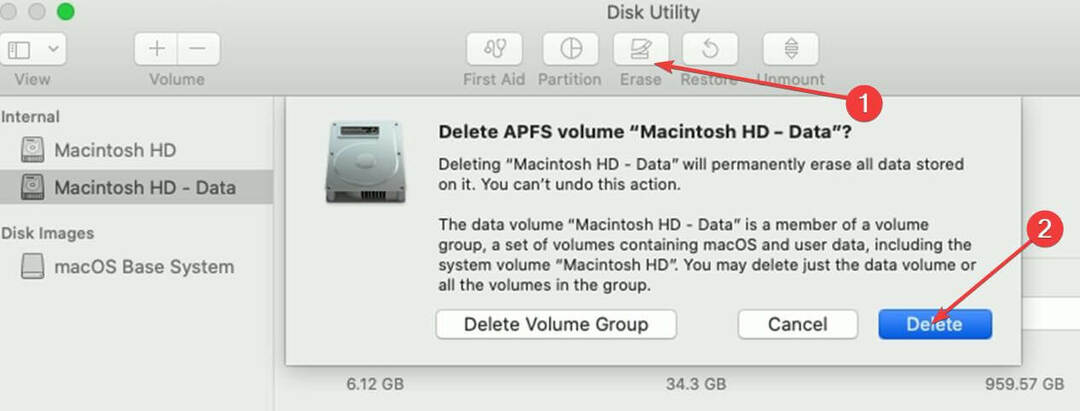

![4 cele mai bune oferte SSD externe de cumpărat [Ghidul 2021]](/f/73ecbba0d46cf5ff748cfeb60bd521c6.jpg?width=300&height=460)